
Πίνακας περιεχομένων:
- Συγγραφέας John Day [email protected].
- Public 2024-01-30 08:36.
- Τελευταία τροποποίηση 2025-01-23 14:39.

Σημείωση: Αυτό το σεμινάριο περιλαμβάνει δωρεάν πίνακα ανάπτυξης σχεδιασμού πληροφοριών, όχι δωρεάν σχηματική ή κλπ
Σε αυτό το σεμινάριο, θα δώσω πληροφορίες σχετικά με το πώς μπορείτε να σχεδιάσετε τον δικό σας πίνακα ανάπτυξης και ποιες είναι οι σημαντικές συμβουλές και βήματα. Πριν ξεκινήσετε το σχεδιασμό θα πρέπει να γνωρίζετε 2 σημαντικά θέματα:
- Νόμος ρεύματος και τάσης Kirchhoff
- Φίλτρα χαμηλής και υψηλής διέλευσης
Βήμα 1: Επιλογή μικροελεγκτή
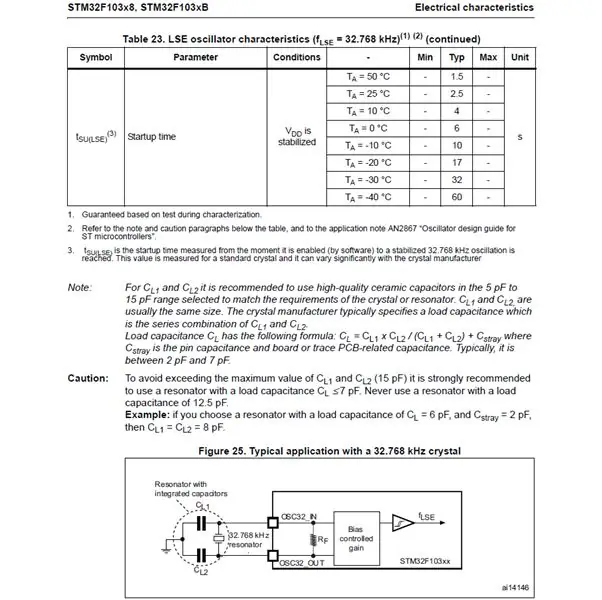
Για τον δικό μου πίνακα, επέλεξα τον μικροελεγκτή STM32, ο οποίος βασίζεται σε ARM. Θα πρέπει να επιλέξετε το MCU κατόπιν αιτήματός σας. Εάν είστε αρχάριος, μπορείτε να επιλέξετε το Atmega 328p που χρησιμοποιείται στο Arduino.
- Αρχικά αποφασίστε ποιες δυνατότητες χρειάζεστε. Πόσα I/O, USART, SPI κ.λπ. χρειάζονται
- Διαβάστε το φύλλο δεδομένων και μάθετε τις λειτουργίες του δικού σας MCU
Μπορείτε να χρησιμοποιήσετε κάθε λεπτομέρεια σε ένα φύλλο δεδομένων. Για παράδειγμα: Πώς να επιλέξετε κρυσταλλικό ταλαντωτή και πυκνωτές. Στο ηλεκτρικό χαρακτηριστικό μέρος, μπορείτε να δείτε κάθε λεπτομέρεια και πώς μπορείτε να την επιλέξετε.
Βήμα 2: Μέρος ισχύος
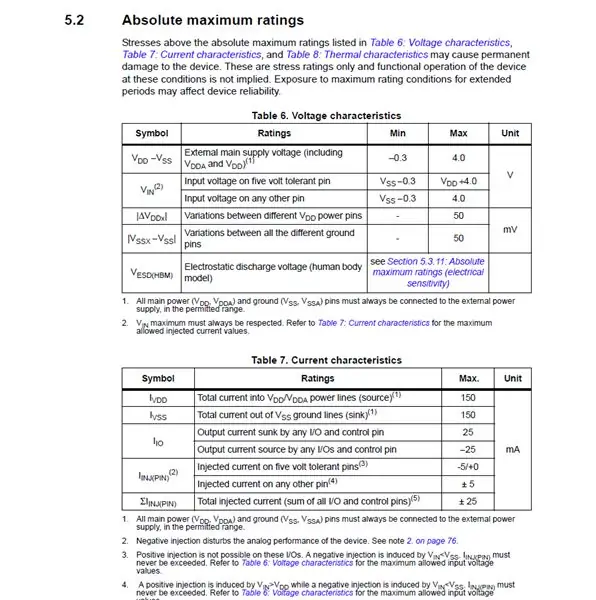
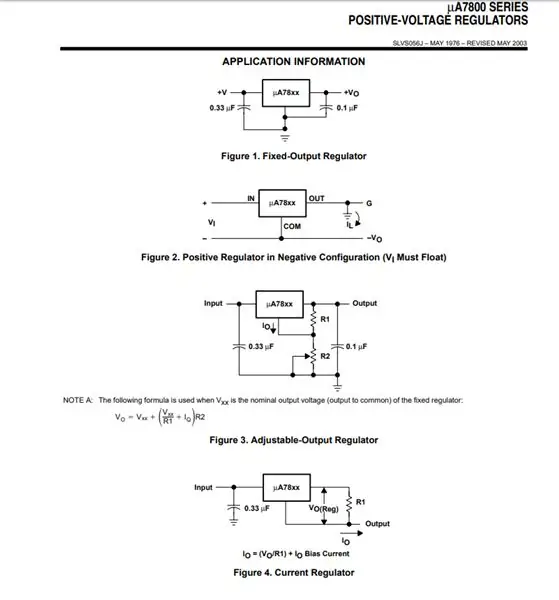
Το δεύτερο σημαντικό μέρος είναι το τμήμα ισχύος σχεδιασμού. Ανοίξτε το ηλεκτρικό χαρακτηριστικό μέρος και βρείτε απόλυτες μέγιστες βαθμολογίες και μάθετε την ονομαστική τάση Vdd. Η ονομαστική μου τάση MCU είναι 3,3v. Επομένως χρειάζομαι δύο μέρη ισχύος. Πρώτον για είσοδο, χρειάζομαι έναν ρυθμιστή τάσης 5V και θα συνεχίσει με τον ρυθμιστή τάσης 3,3. Καθορίστε τις απαιτήσεις σας και επιλέξτε τον ρυθμιστή τάσης (LDO) και εξετάστε το φύλλο δεδομένων (τάσεις λειτουργίας και βαθμολογίες ισχύος). Στο τέλος του φύλλου δεδομένων θα βρείτε τυπικές εφαρμογές και μπορείτε να χρησιμοποιήσετε αυτά τα παραδείγματα για τον πίνακα σας.
Βήμα 3: Γέφυρα UART
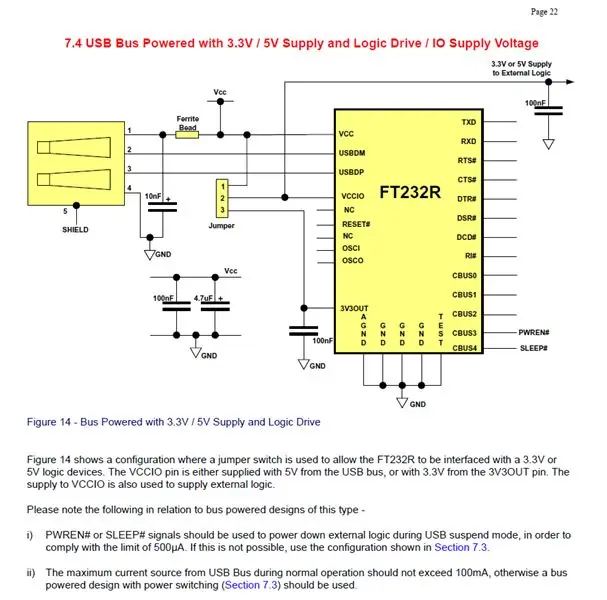
Το MCU επικοινωνεί με τον υπολογιστή (μεταγλωττιστή). Επομένως χρειαζόμαστε το UART Bridge για αυτόν τον λόγο. Μπορείτε να βρείτε όλες τις λεπτομέρειες σχετικά με το UART στο σύνδεσμο.
Υπάρχουν μερικά ολοκληρωμένα κυκλώματα για γέφυρες UART και αυτά είναι FTDI, CP2102-9 και CH340. Στο έργο μου, χρησιμοποίησα το FTDI-232RL επειδή είναι γρηγορότερο από άλλα τσιπ και πιο συμβατά Windows ή Mac αλλά είναι ακριβό. Στο φύλλο δεδομένων έχει παραδείγματα κυκλωμάτων. Το MCU μου χρησιμοποιεί επίπεδο τάσης 3,3. Ως εκ τούτου, χρησιμοποίησα το πειστικό παράδειγμα. Να είστε προσεκτικοί σε αυτό, διαφορετικά, μπορείτε να προκαλέσετε ζημιά στο MCU σας.
Βήμα 4: Σχεδιασμός PCB
Χρησιμοποίησα το EAGLE PCB για αυτό το έργο. Μπορείτε να χρησιμοποιήσετε οποιοδήποτε από τα προγράμματα CAD. Αφού σχεδιάσετε το κύκλωμά σας. Θα πρέπει να ελέγξετε τα σφάλματα DRC και ERC. Βεβαιωθείτε ότι όλα είναι σωστά. Κατά το σχεδιασμό, πρώτα ελέγξτε τη διαθεσιμότητα εξαρτημάτων που μπορείτε να βρείτε εύκολα ή όχι. Μετά από αυτό, χρησιμοποιήστε αυτό το στοιχείο στο πρόγραμμα. Εάν δεν είστε σε θέση να κολλήσετε, μπορείτε να χρησιμοποιήσετε τη δοκιμή για να επιλέξετε τη θήκη μεγαλύτερων εξαρτημάτων. Για παράδειγμα, θα πρέπει να επιλέξετε την αντίσταση θήκης 1206 και όχι θήκες 805 ή 603.
Αρχικά, διαβάστε το σύνδεσμο ικανότητες κατασκευής. Στη συνέχεια, ορίστε τους κανόνες σχεδιασμού του προγράμματός σας πριν ξεκινήσετε το σχεδιασμό PCB. Το πλάτος του σήματος πρέπει να υπολογίζεται επειδή το περισσότερο ρεύμα σημαίνει ότι το σήμα περισσότερου πλάτους.
Βήμα 5: Συγκόλληση


Για συγκόλληση, έχετε πολλές επιλογές. Μπορείτε να παραγγείλετε τον κατασκευαστή σας να συναρμολογήσει τα εξαρτήματά σας ή μπορείτε να αγοράσετε ένα στένσιλ ή μπορείτε να κολλήσετε με κόλλα σιδήρου. Οι μέθοδοι εξαρτώνται από εσάς. Συγκόλλησα τα εξαρτήματά μου με κολλητήρι σιδήρου και χρησιμοποίησα σιδερένια μύτη 900m-2c. Θα πρέπει να ελέγξετε το φύλλο δεδομένων για θερμοκρασία συγκόλλησης και να κολλήσετε τα εξαρτήματά σας. Διαφορετικά, μπορείτε να προκαλέσετε ζημιά στα εξαρτήματά σας. Χρησιμοποιήστε καλώδιο συγκόλλησης υψηλής ποιότητας και μετά και πριν από τη συγκόλληση θα πρέπει να καθαρίσετε το PCB σας με οινόπνευμα.
Συνιστάται:
Πώς να δημιουργήσετε και να εισαγάγετε έναν πίνακα και να προσθέσετε επιπλέον στήλες και/ή σειρές σε αυτόν τον πίνακα στο Microsoft Office Word 2007: 11 βήματα

Πώς να δημιουργήσετε και να εισαγάγετε έναν πίνακα και να προσθέσετε επιπλέον στήλες και/ή σειρές σε αυτόν τον πίνακα στο Microsoft Office Word 2007: Είχατε ποτέ πολλά δεδομένα με τα οποία εργάζεστε και σκεφτήκατε τον εαυτό σας … " πώς μπορώ να κάνω όλα αυτά τα δεδομένα φαίνονται καλύτερα και είναι πιο εύκολα κατανοητά; " Αν ναι, τότε η απάντησή σας μπορεί να είναι ένας πίνακας στο Microsoft Office Word 2007
Φτιάξτε τον δικό σας πίνακα ανάπτυξης με μικροελεγκτή: 3 βήματα (με εικόνες)

Φτιάξτε τον δικό σας πίνακα ανάπτυξης με μικροελεγκτή: Θέλατε ποτέ να φτιάξετε τον δικό σας πίνακα ανάπτυξης με μικροελεγκτή και δεν ξέρατε πώς. Σε αυτό το διδακτικό θα σας δείξω πώς να το φτιάξετε. Το μόνο που χρειάζεστε είναι γνώσεις στα ηλεκτρονικά, το σχεδιασμό κυκλωμάτων και προγραμματισμός. Αν έχετε κάποια αναζήτηση
Σχεδιάστε το δικό σας PCB Raspberry Pi Compute Module: 5 βήματα (με εικόνες)

Σχεδιάστε το δικό σας Raspberry Pi Compute Module PCB: Εάν δεν έχετε ξανακούσει για το Raspberry Pi Compute Module, είναι βασικά ένας ολοκληρωμένος υπολογιστής Linux με παράγοντα μορφής ένα ραβδί RAM φορητού υπολογιστή! Με αυτόν τον τρόπο είναι δυνατό να σχεδιάσετε τους δικούς σας προσαρμοσμένους πίνακες όπου το Raspberry Pi είναι ένα ακόμη γ
Δημιουργήστε τον δικό σας πίνακα ανάπτυξης: 8 βήματα (με εικόνες)

Δημιουργήστε τον δικό σας πίνακα ανάπτυξης: Αυτό το διδακτικό θα σας δείξει πώς να φτιάξετε τον δικό σας πίνακα ανάπτυξης από την αρχή! Αυτή η μέθοδος είναι απλή και δεν απαιτεί προηγμένα εργαλεία, μπορείτε να την κάνετε ακόμη και στο τραπέζι της κουζίνας σας. Αυτό δίνει επίσης μια καλύτερη κατανόηση του τρόπου με τον οποίο ο Ardruinos και
Φτιάξτε τον δικό σας πίνακα ισορροπίας (και είστε στο δρόμο για ένα Wii Fit): 6 βήματα

Make Your Own Balance Board (and Be Your Way to a Wii Fit): Φτιάξτε το δικό σας Balance Board ή BalanceTile (όπως το λέγαμε), ως διεπαφή για διάφορα παιχνίδια και προπόνηση φυσικής κατάστασης, χρησιμοποιώντας την τεχνολογία I-CubeX. Σχεδιάστε τη δική σας εφαρμογή και ξεπεράστε το Wii Fit! Το βίντεο παρέχει μια επισκόπηση και
